Windows 10で欠落しているデフォルトの電源プランを復元する方法

このガイドでは、Windows 10でデフォルトの電源プラン(バランス、高パフォーマンス、省電力)を復元する方法を詳しく解説します。
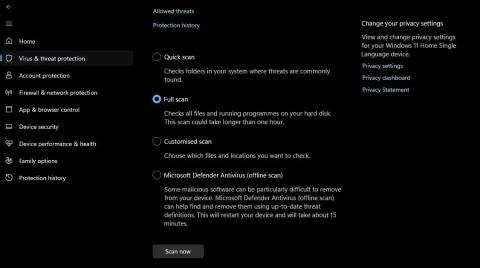
SystemSettings.exe は、重要なシステム設定を構成できる必須の Windows コンポーネントです。ただし、システム ファイルが破損している場合、ドライバーが古い場合、またはマルウェアに感染している場合は、SystemSettings.exe システム エラーが発生する可能性があります。
幸いなことに、これは Windows 11 で非常に一般的な問題であり、以下の修正プログラムで簡単に解決できます。
1. Windows の基本的な修正をいくつか試してください
SystemSettings.exe システム エラーは、グラフィック ドライバーが古いか破損しているシステムでよく発生します。このような場合、最新のグラフィックス ドライバーのアップデートをダウンロードすると問題が解決される可能性があります。
最新の Windows 更新プログラムがインストールされていることを確認することも重要です。これにより、最新の機能にアクセスできるだけでなく、エラーの原因となる可能性のあるバグや不具合も排除されます。
重要なシステム ファイルの損傷も、現在のエラーの主な原因です。SFC スキャンを実行すると、損傷を迅速に検出して除去できます。ただし、SFC スキャンで問題を解決できない場合は、DISM スキャンを実行してエラーを解決します。
2. コンピュータからウイルスとマルウェアを削除します
SystemSettings.exe システムエラー以外にも Windows PC で複数の問題が発生している場合は、システムがウイルスまたはマルウェアに感染している可能性があります。これに該当するかどうかを判断するには、システム全体のスキャンを実行する必要があります。その方法は次のとおりです。
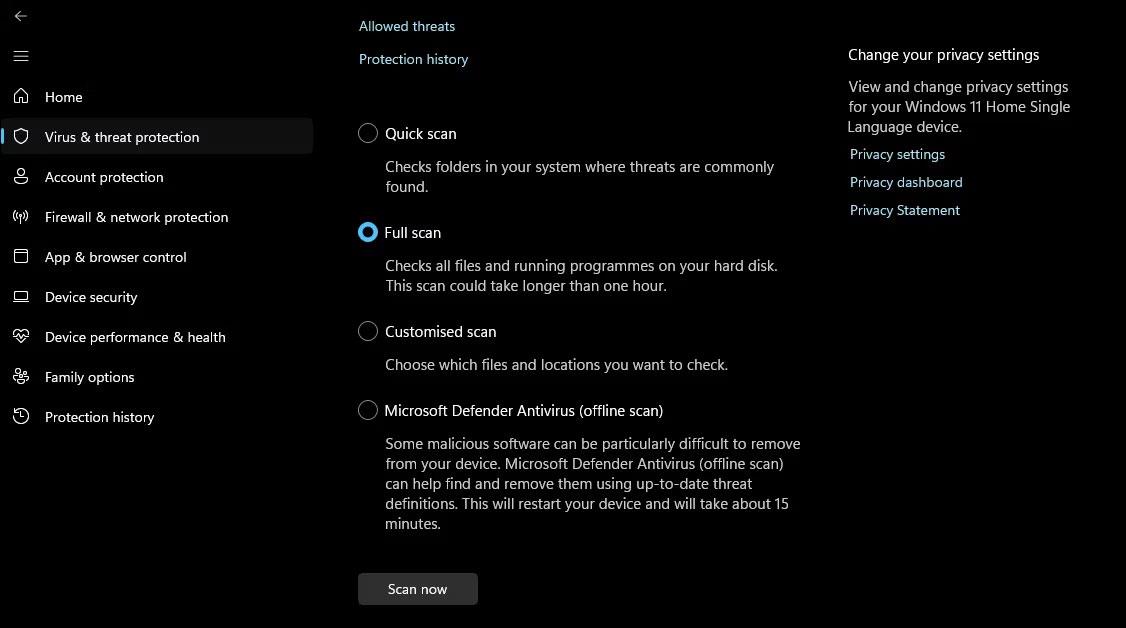
Windows セキュリティのフル スキャン オプション
スキャンが完了するまで待ちます。最大 1 時間ほどかかる場合がありますので、しばらくお待ちください。完了したら、見つかった脅威をWindows PCから削除する方法を確認してください。
3. ウイルス対策ソフトウェアを一時的に無効にする
セキュリティ アプリケーションが正しく構成されていないと、信頼できるアプリケーションの動作に干渉し、エラー メッセージや完全な障害が発生する場合があります。この問題を解決するには、多くの場合、システムのセキュリティ アプリケーションを無効にすることが考えられます。
Windows セキュリティ アプリをオフにするには、Windows 11 で Windows セキュリティ アプリを一時的にオフにする方法に関する Quantrimang.com のガイドを参照してください。ただし、サードパーティのウイルス対策プログラムを使用している場合は、そのプログラムのユーザー ガイドを参照して、それをオフにする方法を確認してください。
4. 新しいユーザーアカウントを作成する
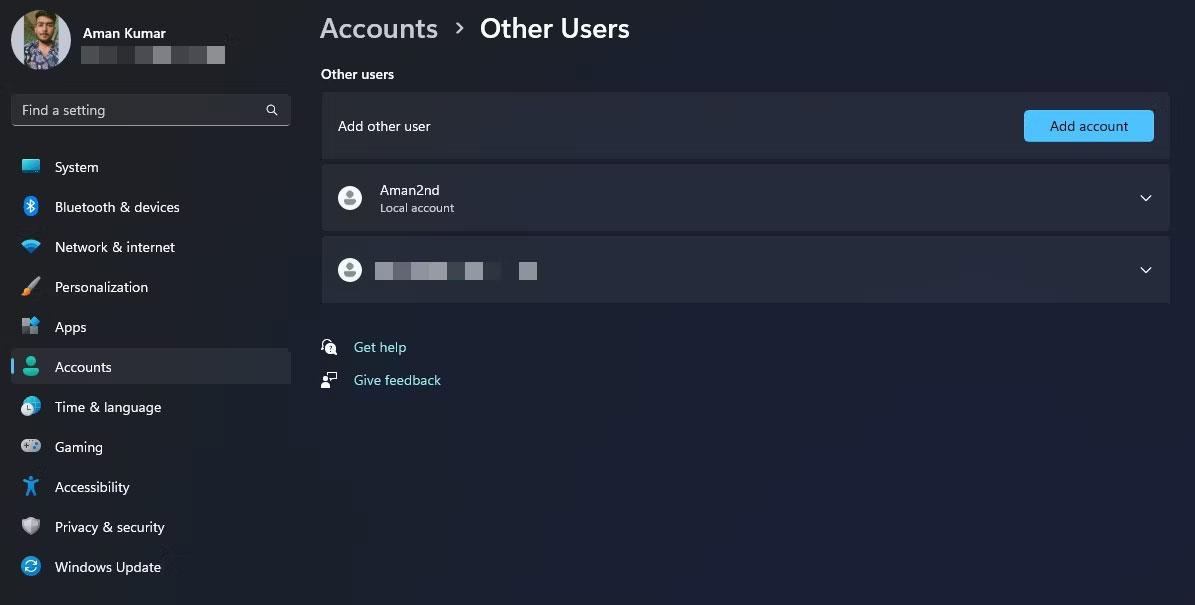
設定アプリの他のユーザー ウィンドウ
新しいユーザー アカウントを作成することも、SystemSettings.exe システム エラーを修正する別の解決策です。このアプローチは、既存のアカウントの損傷が問題の原因である場合に特に役立ちます。
したがって、新しいユーザー アカウントを作成し、問題が解決するかどうかを確認してください。新しいアカウントで同じエラーが発生しない場合は、古いユーザー アカウントが破損しているため、データを新しいアカウントに転送する必要があることを示しています。
さらに、古いユーザー プロファイルを完全に削除し、代わりに新しいユーザー プロファイルを使用することもできます。ただし、ユーザー アカウントを削除する前に、重要なファイルとフォルダーをバックアップしてください。
システムの復元は、コンピュータに問題を引き起こした変更を元に戻すことができる非常に便利な Windows 機能です。システムの復元を使用すると、Windows PC を SystemSettings.exe システム エラーが発生していなかった時点に戻すことができます。
システムを以前の復元ポイントに復元すると、選択した復元ポイント以降に加えられた変更がすべて元に戻されることに注意することが重要です。したがって、回復プロセスを続行する前に、必ずデータをバックアップしてください。
Systemsettings.exe システム エラーは、Windows 設定アプリケーションにアクセスするときに発生する可能性のある多くの問題の 1 つです。このエラーに直面すると、システムに重要な変更を加えることができなくなるため、非常に面倒になります。幸いなことに、上記の解決策を使用すると、このエラーをすぐに修正できます。
このガイドでは、Windows 10でデフォルトの電源プラン(バランス、高パフォーマンス、省電力)を復元する方法を詳しく解説します。
仮想化を有効にするには、まず BIOS に移動し、BIOS 設定内から仮想化を有効にする必要があります。仮想化を使用することで、BlueStacks 5 のパフォーマンスが大幅に向上します。
WiFi 接続に接続するときにドライバーが切断されるエラーを修正する方法を解説します。
DIR コマンドは、特定のフォルダーに含まれるすべてのファイルとサブフォルダーを一覧表示する強力なコマンド プロンプト コマンドです。 Windows での DIR コマンドの使用方法を詳しく見てみましょう。
ソフトウェアなしで Windows 10 アプリをバックアップし、データを保護する方法を説明します。
Windows のローカル グループ ポリシー エディターを使用して、通知履歴の削除やアカウントロックの設定を行う方法を説明します。
重要なリソースを簡単に監視及び管理できる<strong>IP監視</strong>ソフトウェアがあります。これらのツールは、ネットワーク、インターフェイス、アプリケーションのトラフィックをシームレスに確認、分析、管理します。
AxCrypt は、データの暗号化に特化した優れたソフトウェアであり、特にデータ セキュリティに優れています。
システムフォントのサイズを変更する方法は、Windows 10のユーザーにとって非常に便利です。
最近、Windows 10にアップデートした後、機内モードをオフにできない問題について多くのユーザーから苦情が寄せられています。この記事では、Windows 10で機内モードをオフにできない問題を解決する方法を説明します。








